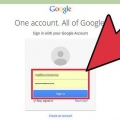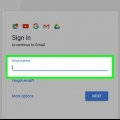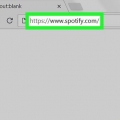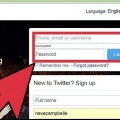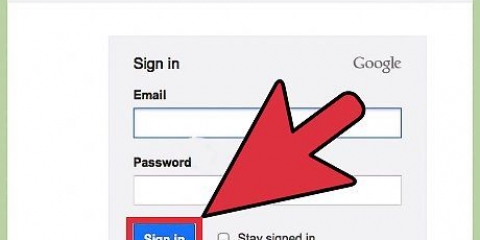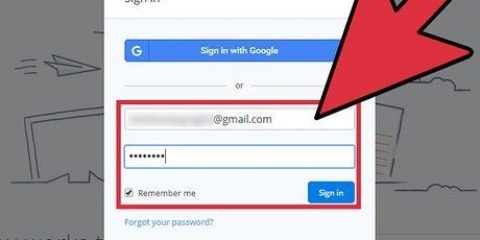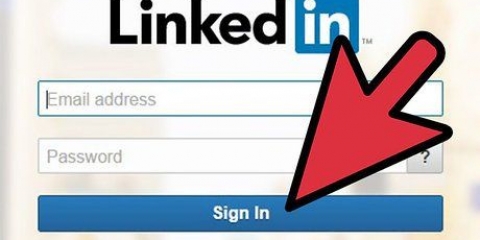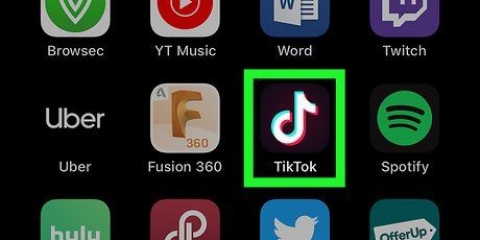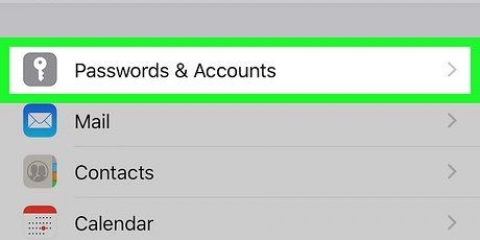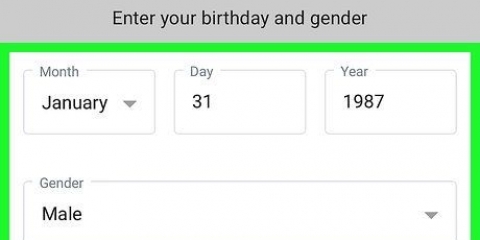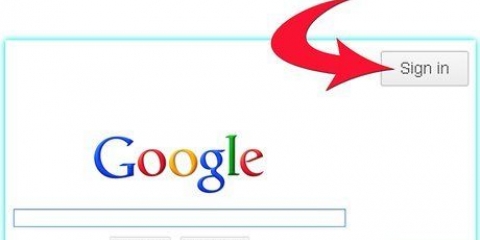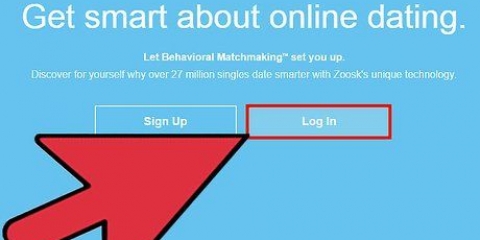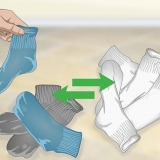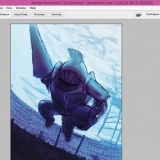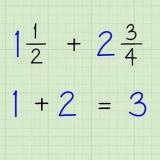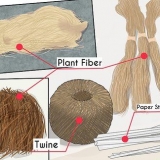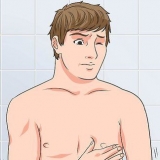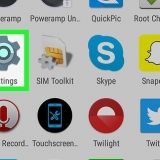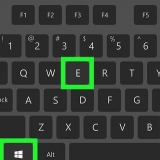Aller à comptes.Google.com/signin/récupération. Essayez de vous connecter avec le compte que vous venez de supprimer. Cliquez sur le lien "Essayer de récupérer votre compte". Entrez le mot de passe que vous utilisez pour le compte. Si vous essayez de récupérer votre compte avant que vos données ne soient définitivement supprimées, vous récupérerez votre compte.











Pour éviter le spam, veuillez créer une nouvelle adresse e-mail avec un autre service de messagerie et n`utilisez pas ce compte pour vous inscrire à quoi que ce soit. De plus, créez une autre adresse e-mail quelque part et utilisez-la uniquement pour vous inscrire à des choses. Veuillez noter que si vous avez un Droid ou un appareil avec Android OS et que vous le synchronisez actuellement avec votre compte Gmail, vous ne pourrez plus accéder au `Marché` car votre compte a changé. Vous devrez effectuer une réinitialisation d`usine pour vérifier un nouveau compte afin de pouvoir utiliser à nouveau ces services. Pensez à un nom unique lorsque vous créez un compte Gmail. Si vous choisissez quelque chose comme `[email protected]` vous risquez de recevoir plus de spam car le nom est court et facile à deviner. Lors de la création d`un compte Gmail, n`utilisez pas votre nom complet, tel que "jan"[email protected]. Certains spammeurs envoient du spam à des combinaisons aléatoires de prénoms et de noms. Si vous ne savez pas comment supprimer votre compte, vous pouvez également définir votre statut sur hors ligne. Supprimez quelque chose comme « Le compte n`est plus actif » et ne vous reconnectez plus. Si vous utilisez Gmail hors ligne, afin de supprimer complètement votre compte, vous devez également supprimer les cookies placés par Gmail. Dans Google Chrome, procédez comme suit : Avant de supprimer votre compte de messagerie, sauvegardez vos données à l`aide d`un service cloud spécialisé.
Supprimer un compte google ou gmail
Teneur
Cet article de wikiHow vous montre comment supprimer votre compte Google (qui supprime également toutes vos données Google) et comment supprimer votre compte Gmail (qui supprime uniquement votre adresse Gmail et ses données).
Pas
Méthode 1 sur 2: Supprimer un compte Google

1. Allez avec votre navigateur pour Mon compte.Google.com. Vous ne pouvez supprimer votre compte Google qu`à l`aide d`un navigateur Web.

2. Cliquez sur Connexion si vous n`êtes pas encore connecté. Vous pouvez trouver ce bouton dans le coin supérieur droit. Si vous êtes déjà connecté, vérifiez que vous êtes connecté avec le compte que vous souhaitez supprimer.
Lorsque vous êtes connecté, vous verrez la photo de profil de votre compte Google dans le coin supérieur droit. Cliquez dessus pour voir avec quel compte vous êtes actuellement connecté. Si vous êtes connecté avec le mauvais compte, cliquez sur `Se déconnecter` dans le menu puis connectez-vous avec le bon compte.

3. Connectez-vous avec le compte que vous souhaitez supprimer. Vous n`êtes pas obligé d`effectuer cette étape si vous êtes déjà connecté avec le bon compte.

4. Cliquez sur Supprimer votre compte ou vos services. Cette option se trouve au bas de la section « Préférences du compte » sur le côté droit de la page.

5. Cliquez sur Compte Google et Supprimer les données.

6. Saisissez à nouveau le mot de passe de votre compte Google si vous y êtes invité. Il vous sera peut-être demandé de vous reconnecter avant de continuer.

sept. Afficher les données qui seront supprimées. Vous verrez également à quels services vous n`aurez plus accès.

8. Cliquez sur le lien Télécharger vos données pour conserver vos données. Vous allez maintenant être redirigé vers la page Google Takeout où vous serez guidé tout au long du processus de téléchargement d`une archive de vos données.

9. Faites défiler vers le bas et cochez les deux cases en bas de la page. Ceci est la seule confirmation que vous donnerez pour que votre compte soit supprimé.

dix. Cliquez sur Supprimer le compte. Votre compte sera désormais marqué pour suppression, ce qui se produira peu de temps après avoir cliqué sur « Supprimer le compte ». Une fois votre compte supprimé, vous n`aurez plus accès aux produits Google et aux données associées.

11. Essayez de récupérer un compte supprimé. Si vous avez changé d`avis ou supprimé accidentellement le compte, vous avez encore un peu de temps pour récupérer le compte.
Méthode 2 sur 2: Supprimer une adresse Gmail

1. Allez avec votre navigateur pour Mon compte.Google.com. Vous devrez utiliser un navigateur pour supprimer votre adresse Gmail.

2. Cliquez sur Connexion. Vous pouvez trouver ce bouton dans le coin supérieur droit. Si vous êtes déjà connecté, assurez-vous que vous êtes connecté avec le compte Gmail que vous souhaitez supprimer.
Lorsque vous êtes connecté, vous verrez la photo de profil de votre compte actuel dans le coin supérieur droit. Cliquez dessus puis choisissez "Déconnexion" pour vous connecter avec un autre compte.

3. Connectez-vous avec le compte Gmail que vous souhaitez supprimer. Vous n`êtes pas obligé de le faire si vous êtes déjà connecté avec le bon compte.

4. Cliquez sur Supprimer votre compte ou vos services.

5. Cliquez sur Supprimer les produits.

6. Saisissez à nouveau le mot de passe de votre compte Gmail si vous y êtes invité.

sept. Cliquez sur le bouton "Supprimer" à côté de Gmail. Ce bouton ressemble à une poubelle.

8. Saisissez une autre adresse e-mail pour votre compte Google. Il s`agit de l`adresse e-mail que vous utilisez pour vous connecter à d`autres produits Google, tels que Drive ou YouTube.
L`adresse e-mail devra être vérifiée, alors assurez-vous d`utiliser un compte auquel vous avez accès.

9. Cliquez sur Envoyer un e-mail de vérification.

dix. Ouvrez la boîte de réception de l`autre compte de messagerie.

11. Ouvrez l`e-mail de vérification de Google. Cela peut prendre quelques minutes avant de recevoir le message.

12. Cliquez sur le lien dans l`e-mail pour vérifier votre nouvelle adresse e-mail. Lorsque votre nouvelle adresse e-mail sera vérifiée, votre compte Gmail sera définitivement supprimé.
Des astuces
- Tapez chrome://settings/cookies dans la barre d`adresse de votre navigateur puis appuyez sur la touche Entrée.
- Recherche de courrier.Google.com.
- Passez le pointeur de votre souris sur les résultats de la recherche et cliquez sur le X qui apparaît à l`écran.
Mises en garde
- N`oubliez pas que vous ne pouvez pas récupérer un compte supprimé après quelques semaines. Cependant, Google vous aidera à récupérer les adresses que vous avez récemment supprimées si vous avez décidé de les récupérer.
Articles sur le sujet "Supprimer un compte google ou gmail"
Оцените, пожалуйста статью
Populaire